
Michael Cain
0
3780
630
Her er situationen: det er din første gang, du bruger Ubuntu 5 gyldne regler til at leve af som en ny Linux-bruger 5 gyldne regler til at leve af som en ny Linux-bruger Hvordan sikrer du, at din overgang til det nye operativsystem er glat? Hold dig til de følgende fem regler, og du skal gøre det fint. , du har gennemgået så mange nybegynder Linux-tricks 7 pæne Linux-tricks, som nybegynderne har brug for at kende 7 pæne Linux-tricks, som nybegynder skal vide, Som en Linux-newbie er det normalt at kæmpe. Alt føles bare så forskelligt fra Windows, og du finder dig selv at skrabe dit hoved i de enkleste opgaver. som du kunne finde, men du spekulerer stadig på, hvilken slags software der er til rådighed for dig at installere. Måske begynder du endda at blive lidt overvældet.
Bare rolig. Slap af. Sammenlignet med Windows er Linux en enorm ny verden 7 Nøgleforskelle mellem Windows og Linux, som du burde vide om, før du skifter. 7 Nøgleforskelle mellem Windows og Linux. Du skal vide, før du skifter fuld af spændende muligheder - men der er også en masse fortrolighed. Ved hjælp af gratis software kan du kopiere mange af de daglige opgaver, som du bare ikke kan undvære.
Så hvis du ser på en frisk installation af Ubuntu og føler dig lidt tabt, er her de første par applikationer, du skal installere. Disse dækker de fleste af dine behov, garanteret.
1. Tweak værktøjer
Som standard giver Ubuntu ikke meget fleksibilitet, når det gælder tilpasning af din desktop-oplevelse. Du kan gøre ting som at ændre dit tapet, bruge forskellige skrifttyper til dit system og installere forskellige vinduet temaer, men ikke meget mere end det.
Hvis du ønsker nitty-gritty adgang til nogle af de mere avancerede indstillinger skjult under hætten på dit system, skal du installere et justeringsværktøj. Den, du vælger, afhænger af dit skrivebordsmiljø. Det er dit valg: De 10 bedste Linux-skrivebordsmiljøer Det er dit valg: De 10 øverste Linux-skrivebordsmiljøer fra Gnome til KDE, fra MATE til Unity, der er meget valg derude. Hvor skal du starte? Overvældet? Start her. .
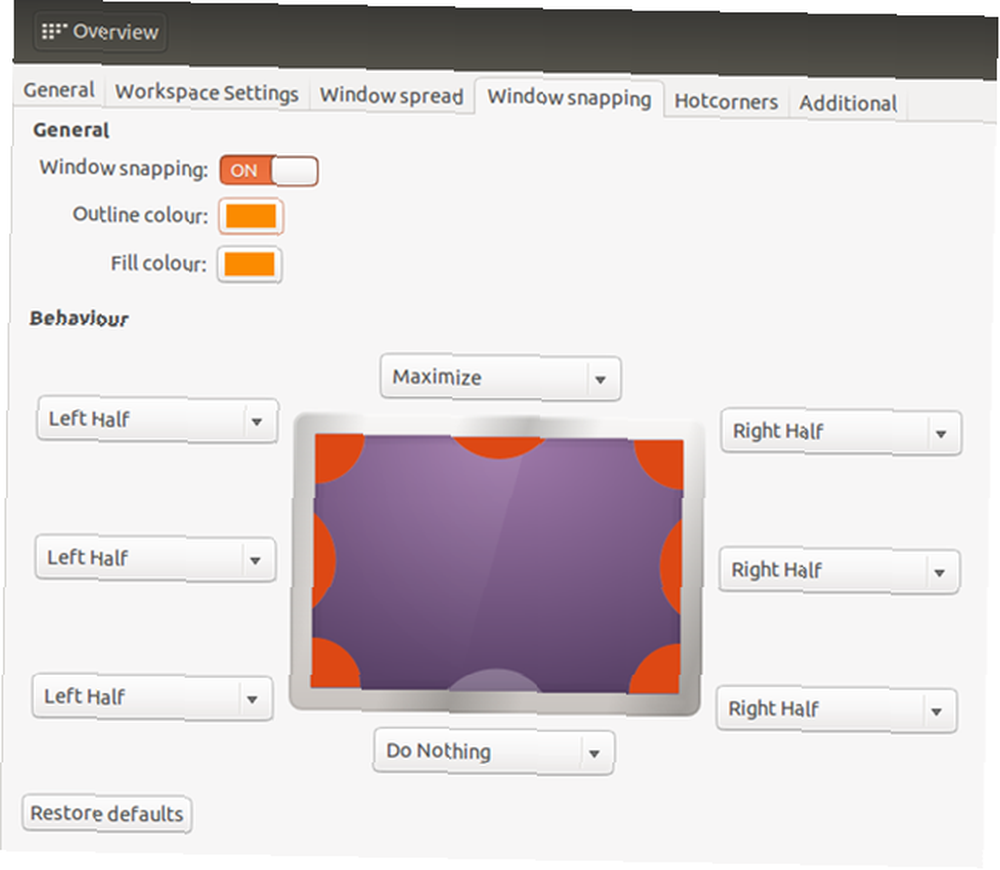
For enheder desktops: Du skal installere Unity Tweak Tool, som er tilgængelig i Software Center. Dette giver dig mulighed for at ændre adfærden i windows og indstillinger ud over, hvad Unity normalt tillader.
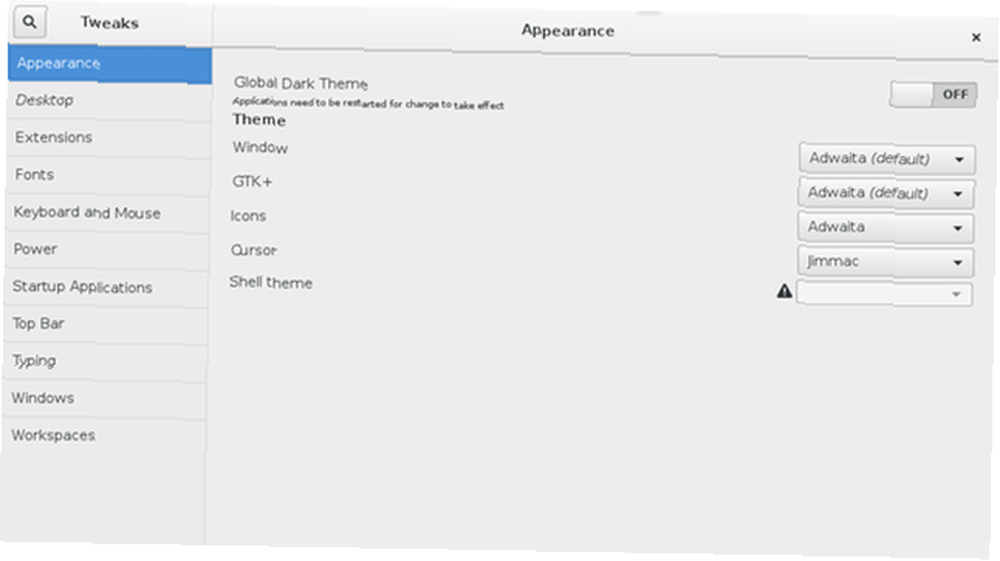
For Gnome desktops: Du skal installere Gnome Tweak Tool, som også findes i Software Center. Avancerede justeringer inkluderer brugerdefinerede tastaturgenveje, ændrede vinduesadfærd og temakontroller med fint korn.
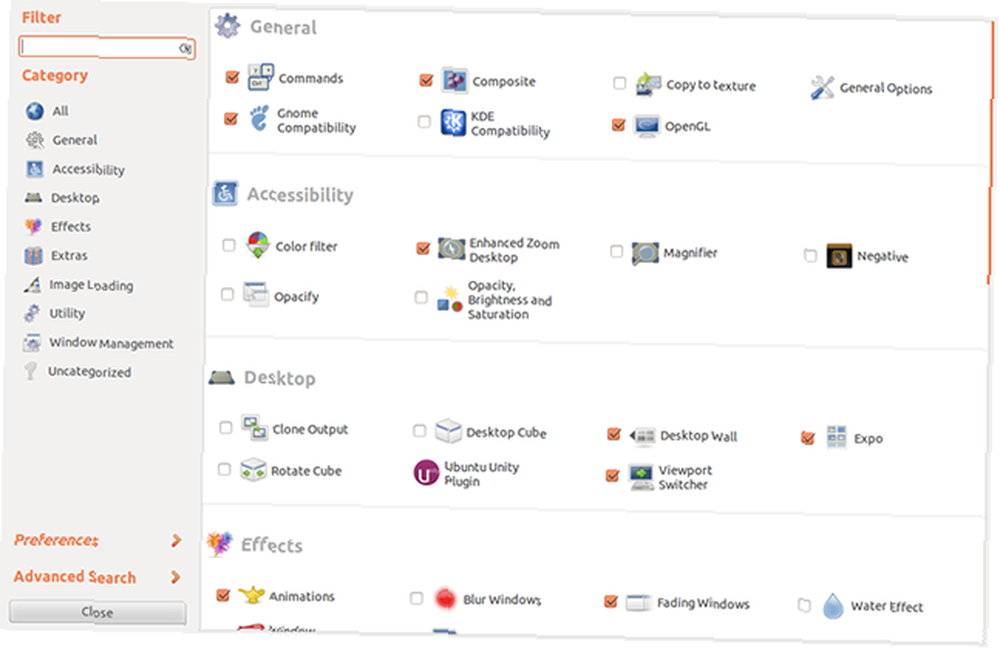
For Compiz-desktops: Compiz er ikke i sig selv et skrivebordsmiljø, men snarere en windows manager, der giver mulighed for 3D-effekter og animationer. Hvis du beslutter at bruge Compiz til vinduesstyring, skal du installere Compiz Config Settings Manager fra Software Center.
Compiz er langt mere avanceret end de andre tweak-værktøjer ovenfor, hvilket betyder, at det måske er overvældende i starten. Vær forsigtig med ikke at ændre ting, medmindre du ved, hvad de er, ellers kan du bryde noget.
2. Synaptic Package Manager
Bortset fra tweak-værktøjerne ovenfor, er jeg overbevist om, at der ikke er noget værktøj, der er vigtigere for Ubuntu-brugere end Synaptic Package Manager. Sikker på, det indbyggede Ubuntu Software Center er godt nok til at få udført jobbet, men det har et par særlige spørgsmål og manglende funktioner.
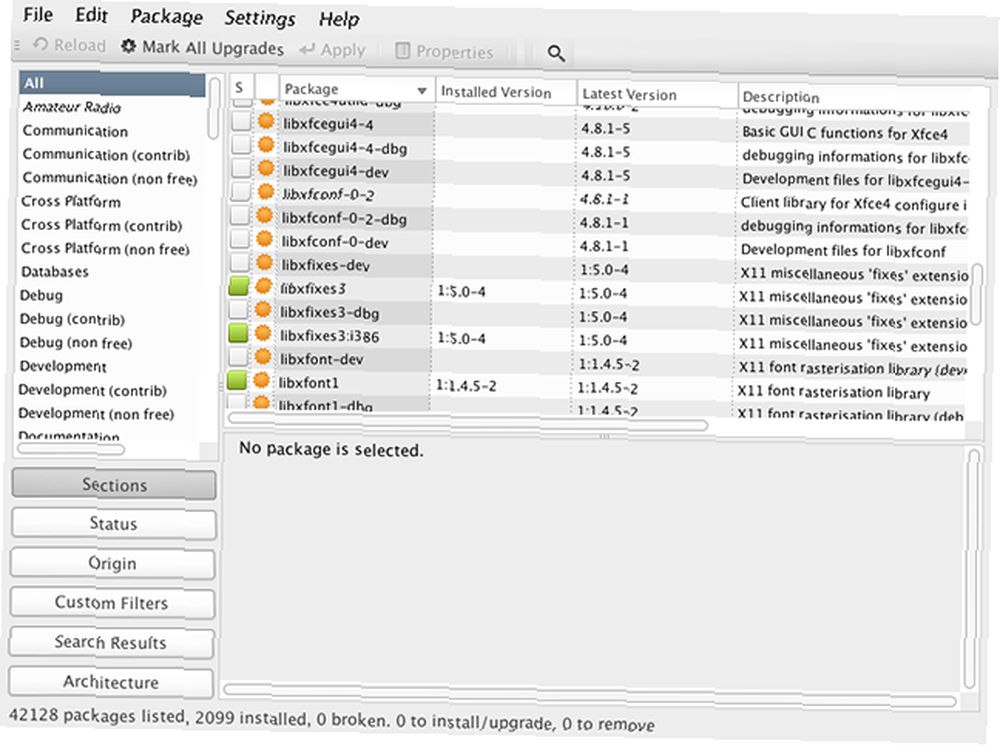
På den anden side er Synaptic objektivt bedre. For det første er det ikke så ubehageligt, når du gennemser pakker, og det er meget hurtigere at returnere søgeresultater. Det kan reparere ødelagte pakkeafhængigheder, udføre smarte systemopgraderinger og har en venligere interface.
Derudover har den en indstilling til automatisk at slette pakker efter installationen, hvilket hjælper med at lindre unødvendig diskpladsforbrug Sådan frigøres du med det samme Spare Disk Space på Linux Sådan frigøres Spare Disk Space med Linux øjeblikkeligt Med kun to kommandoer kunne du rense en mange uønskede filer, der tager plads på dit system. . Ubuntu Software Center har ikke denne funktion.
Sådan installeres: Synaptic Package Manager kan findes i Software Center.
3. Google Chrome
Jeg vil ikke komme i en krig om, hvilken browser der er bedst med Linux. Hvad er de bedste Linux-webbrowsere? Hvad er de bedste Linux-webbrowsere? Linux-desktops tilbyder mange af de samme webbrowsere, som du kan bruge Windows og Mac, med Chrome, Firefox og Opera, alle tilgængelige til Linux. Vi ser på de bedste browsere, du kan bruge…. Chrome har sine stærke punkter, men der er også mange grunde til at hader Chrome 5 Ting jeg hader ved Chrome 5 Ting jeg hader om Chrome Chrome, operativsystemet, er tilsyneladende temmelig godt - men Chrome, operativsystemet, er det værste noget der nogensinde er sket med Chrome, browseren. . Og hvis jeg er ærlig, hvis jeg absolut havde et valg, ville jeg bryde op med Chrome, det er tid til at bryde sammen med Google Chrome, det er tid til at bryde sammen med Google Chrome Som en stor fan af Google Chrome i lang tid, jeg endelig besluttede det at det var tid for os at bryde sammen. Det kom ned på den samlede ydelse, tilpasning og udvidelser. på et øjeblik.
Men på Linux, du brug for for at få Chrome installeret. Ikke at du er nødt til at bruge det som din primære browser - Opera er min valgte browser i øjeblikket - men der er ting, Chrome kan gøre, som ingen anden browser kan (uden en masse klipning og finjustering, i det mindste).
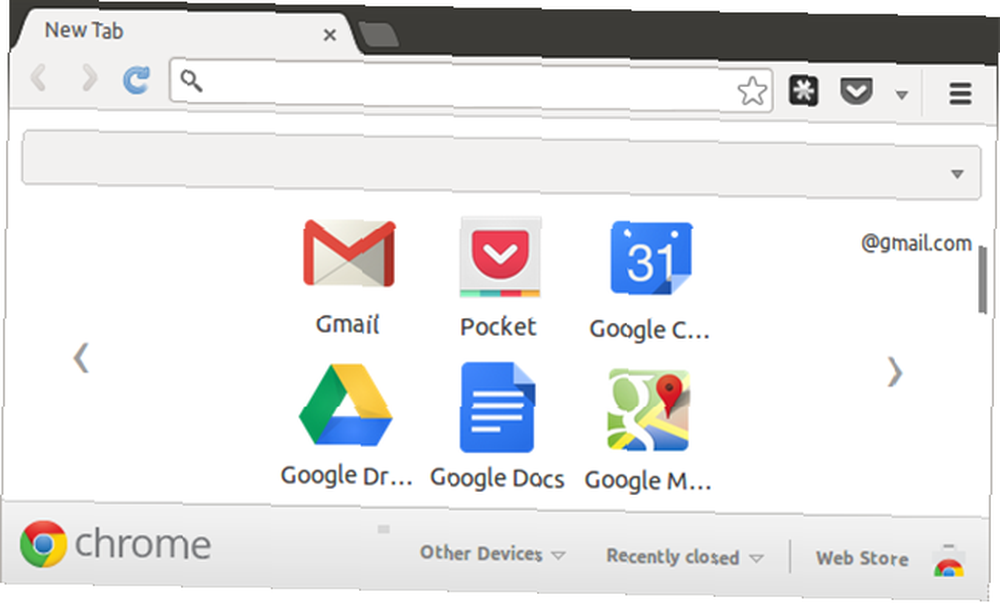
Hvis du f.eks. Vil se Netflix på Linux Sådan ser du Netflix Natively på Linux - den nemme måde Sådan ser du Netflix Natively på Linux - er den nemme måde at bruge Netflix på Linux blevet forenklet betydeligt i de sidste par måneder. Med den rigtige browser kan du nyde dine foretrukne shows og film fra den populære streaming-abonnementstjeneste på din Linux-enhed. , skal du stort set bruge Chrome nu. Der er potentielle løsninger for andre browsere som Firefox og Opera, men de er en rigtig hovedpine for at komme i arbejde. Opdateret Flash-support er også kun tilgængeligt i Chrome.
Sådan installeres: Chrome er ikke tilgængeligt i Software Center, men installationen er let. Bare gå til Chrome-startsiden, klik på Download, sørg for at vælge den relevante .deb-fil, og dobbeltklik på den, når den er downloadet for at installere. Når den er installeret, opdateres den automatisk, når nye versioner er tilgængelige.
4. Geary
Der er flere Linux-desktop-e-mail-klienter E-mail til Linux: 4 af de bedste e-mail-klienter tilgængelige e-mails på Linux: 4 af de bedste e-mail-klienter tilgængelige Linux-e-mail-klienter hænger stadig bag Windows og Mac, men kløften lukker. Her er nogle af de bedre, jeg har fundet. at vælge imellem, og den bedste for dig er den, du synes er mest behagelig at bruge, men Geary får min stemme. Det er rent, hurtigt, let at bruge og æstetisk tiltalende.
Den grundlæggende, men funktionelle grænseflade gør det til en “laveste fællesnævner” e-mail-klient. Du vil forstå, hvordan du bruger det, så snart du åbner det. Som sådan er det den, jeg mest anbefaler til Linux-nybegynder og afslappede brugere.
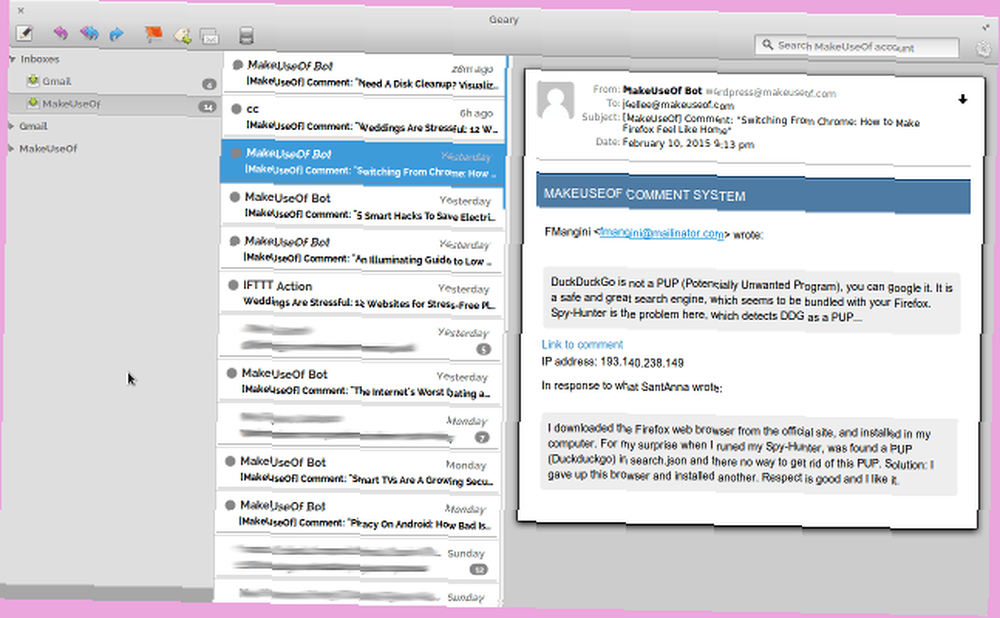
Den eneste ulempe ved Geary er, at den mangler en masse tilpasningsmuligheder. Hvis du vil ændre genvejstasterne, kan du ikke. Hvis du vil deaktivere “Markér som læst efter X sekunder”, det kan du ikke. Små ting, der er helt subjektivt, men som måske er frustrerende på det samme, så jeg anbefaler ikke Geary til strømbrugere.
Sådan installeres: Geary er ikke tilgængelig i Software Center. For at installere skal du åbne terminalen og indtaste følgende tre kommandoer:
sudo add-apt-repository ppa: yorba / ppa
sudo apt-get-opdatering
sudo apt-get install geary
5. VLC Media Player
Overraskende nok er der en masse gode medieafspillere på Linux 5 Fantastiske Linux videospillere til at se film og show 5 fantastiske Linux videospillere til at se film og show Der er snesevis af Linux videospillere at vælge imellem, så hvilken skal du bruge ? Hvilken er den rigtige for dig? Variationen er stor, men hvem har tid til at sile igennem det hele? : Bomi, SMPlayer, Miro, og listen fortsætter. Men selvom det er rart at have en så bred vifte af muligheder, er der en spiller, der konsekvent overgår sin konkurrence, og denne spiller er VLC.

Det største salgsargument for VLC er dets engagement i open source-filosofien Hvad er Open Source-software? [MakeUseOf Explains] Hvad er open source-software? [MakeUseOf Explains] "Open source" er et udtryk, der smides meget rundt i disse dage. Du ved muligvis, at visse ting er open source, som Linux og Android, men ved du, hvad det indebærer? Hvad er åbent…. Det er klart det ikke er kun open source medieafspiller derude, men når du også overvejer, hvor funktionsfuld, poleret og ligefrem nyttig det er, vil du se, at få andre kan sammenligne.
Der er så mange skjulte VLC-funktioner 7 Top Secret-funktioner i den gratis VLC Media Player 7 Top Secret-funktioner i Free VLC Media Player VLC bør være din medieafspiller, du vælger. Cross-platform værktøjet har en taske fuld af hemmelige funktioner, du kan bruge lige nu. som du sandsynligvis ikke ved om. (Seriøst, så mange funktioner 6 Flere VLC-medieafspillerfunktioner, du skal prøve 6 flere VLC-medieafspillerfunktioner, du skal prøve VLC er en medieafspiller, der er mere magtfuld end du måske er klar over. Bruger du det til sit fulde potentiale? Her er nogle tips. .) I det mindste skal du installere det som en backupafspiller, fordi det altid fungerer.
Sådan installeres: VLC kan findes i Software Center.
6. Tomahawk
Færre og færre mennesker køber musik i disse dage. Med udbredelsen af tjenester som Spotify og YouTube går vi ind i en tidsalder, hvor streaming er at foretrække frem for ejerskabet The End of Ownership: Netflix, Spotify, og the Streaming Generation The End of Ownership: Netflix, Spotify og The Streaming Generation Streaming media er praktisk, men du opgiver noget vigtigt: ejerskab af digitale medier. - og det er mest sandt for musik. For dem af os, der stadig har MP3'er, er en ordentlig musikafspiller dog afgørende.
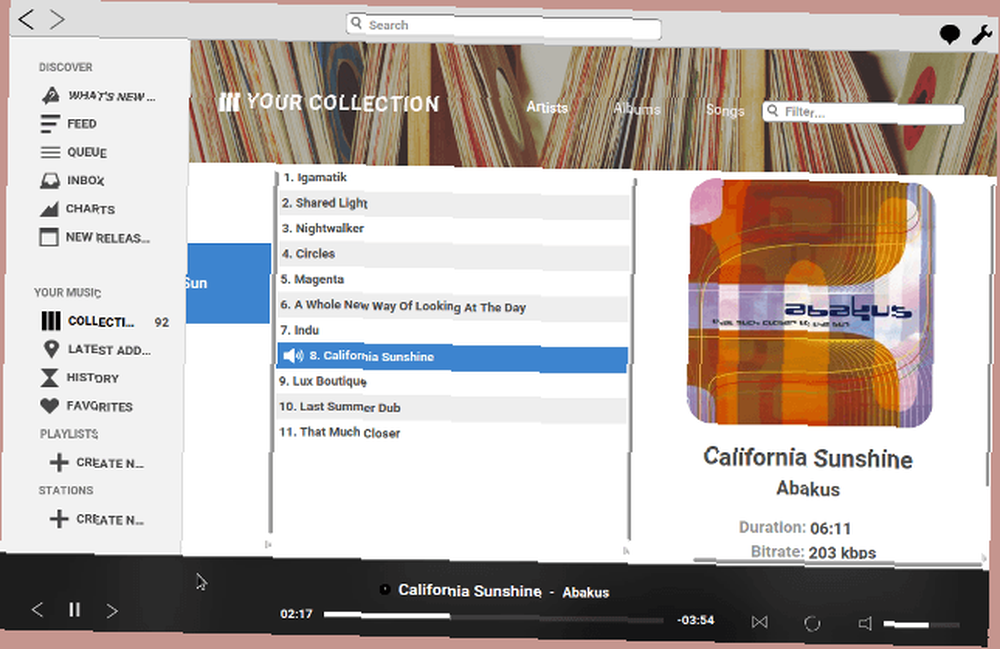
Linux-musikafspillere 4 Linux-musikafspillere, der fortjener din opmærksomhed nu 4 Linux-musikafspillere, der fortjener din opmærksomhed nu Hvilken Linux-musikafspiller er bedst? Vi sammenligner fire fremragende musikafspillere, som du måske ikke kender til. er ikke svære at komme forbi, hvilket betyder at det er sværere at vælge en, end du måske tror. Efter at have prøvet mange af dem gennem årene, er jeg overbevist om, at Tomahawk er den bedste. Det er rent, moderne og spækket med funktioner.
Men den mest killer-funktion kommer via plugins: muligheden for at oprette forbindelse til streamingtjenester som Spotify, YouTube, SoundCloud, Deezer, LastFM og mere. Tomahawk gør det, så du kan administrere alle af din musik - ejet eller streamet - et sted.
Sådan installeres: Tomahawk er ikke tilgængelig i Software Center. For at installere skal du åbne terminalen og indtaste følgende tre kommandoer:
sudo add-apt-repository ppa: tomahawk / ppa
sudo apt-get-opdatering
sudo apt-get install tomahawk
7. Tixati
Her på MakeUseOf kondonerer vi ikke piratkopiering af software eller medier. Vi ved imidlertid, at der er legitime anvendelser til at torrente 11 Online-kilder til at finde lovlige torrenter 11 Onlinekilder til at finde lovlige torrenter. Seneste begivenheder har set kendte torrent-mapper som BTJunkie lukke deres døre eller blive truet med lukning, hvilket efterlader mange mennesker spekulerer på om lovligheden af torrenter, og hvilke mapper der stadig er åbne for at finde dem…, og når du finder dig selv nødt til at downloade en af disse lovlige torrenter, er det bedst, hvis du gør det med en ordentlig klient.
Heldigvis er udvalget af moderne torrentklienter til Linux 5 moderne Linux torrentklienter til hurtige downloads 5 Moderne Linux torrentklienter til hurtige downloads Der er flere torrentklienter af høj kvalitet til rådighed for Linux-brugere. Efter et par dages research er jeg overbevist om, at jeg har fundet den perfekte. Bruger du det? er bred og stadigt forbedrende. Du har sandsynligvis hørt om Transmission, Deluge og qBittorrent, men jeg vil virkelig understrege, at Tixati er den absolut bedste tilgængelige klient lige nu.
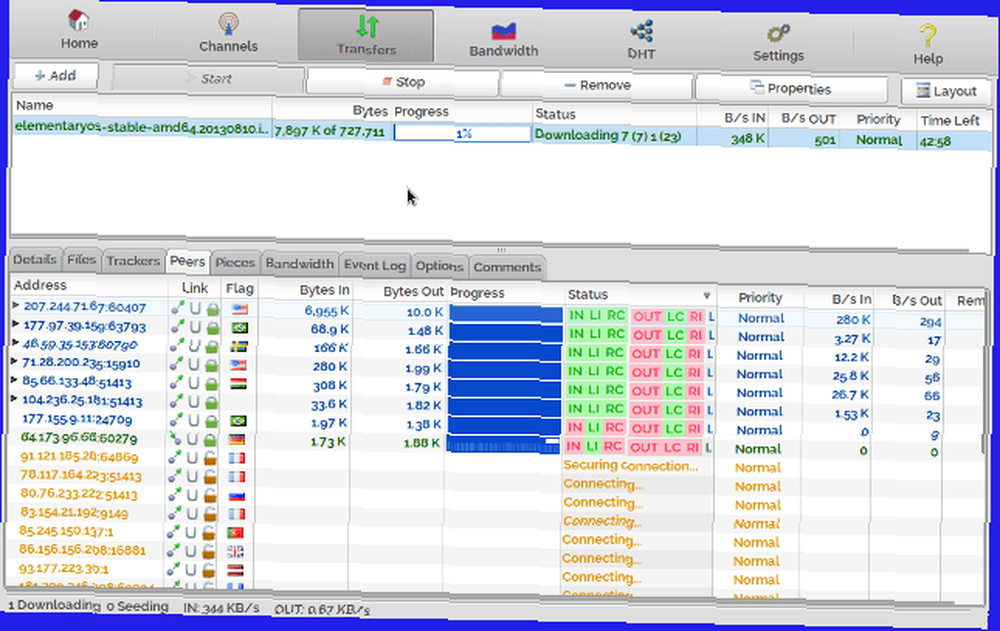
Årsager til at foretrække Tixati frem for andre torrenting-klienter inkluderer: lille ressourceforbrug, hurtige downloads, enkel og ligetil grænseflade og snesevis af funktioner som prioriteter, størrelse på båndbredde og båndbreddegraf i realtid. Det har endda en bærbar version.
Sådan installeres: Tixati er ikke tilgængelig i Software Center, men installationen er let. Bare gå til Tixati-hjemmesiden, klik på Download, naviger til Linux-sektionen og sørg for at vælge den relevante .deb-fil. Dobbeltklik på den downloadede fil for at installere.
8. Sublim tekst
En af de værste Linux-myter 5 Løg Linux-hatere kan lide at fortælle 5 løg Linux-hatere kan lide at fortælle Linux kan have været et skræmmende operativsystem før, men alt dette har ændret sig i de senere år. Disse myter, der mere præcist kaldes løgne, er nu døde. er, at kun programmerere skal bry sig om Linux. Denne myte gør en bjørnetjeneste til operativsystemet, fordi der er meget at lide ved Linux, selvom du aldrig har set eller skrevet en kodelinie i dit liv.
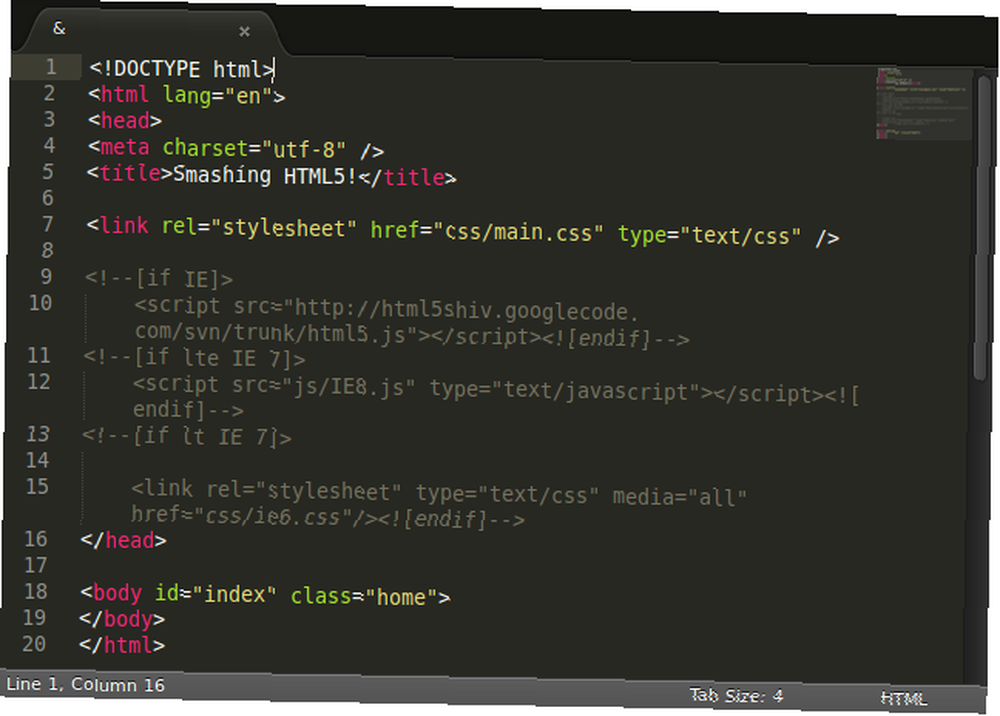
Når det er sagt, er det ubestrideligt, at Linux er det store til programmerere, og hvis du overhovedet skal lave nogen form for programmering eller scripting, skal du virkelig overveje at installere Sublime Text. Det er den bedste tekstredigerer derude og næsten lige så god som en IDE-tekstredaktør vs. IDE'er: Hvilken er bedre for programmerere? Tekstredaktører vs. IDE'er: Hvilken af dem er bedre for programmerere? Det kan være svært at vælge mellem en avanceret IDE og en enklere teksteditor. Vi tilbyder en vis indsigt for at hjælpe dig med at tage denne beslutning. .
Sådan installeres: Sublime Text er ikke tilgængelig i Software Center. For at installere skal du åbne terminalen og indtaste følgende tre kommandoer:
sudo add-apt-repository ppa: webupd8team / sublime-text-3
sudo apt-get-opdatering
sudo apt-get install sublime-text-installer
9. GIMP
En masse programmer har forsøgt at gentage styrken og fleksibiliteten i Photoshop, og mens mange af disse programmer er kan gå som levedygtige alternativer til Photoshop på Linux De 5 bedste Photoshop-alternativer, du kan køre på Linux De 5 bedste Photoshop-alternativer, du kan køre på Linux At finde et Adobe Photoshop-alternativ til Linux er ikke så svært. Her er de bedste Photoshop-alternativer til Linux. , de kommer alle til kort på en eller anden måde. Den nærmeste ting, du finder, er GIMP.
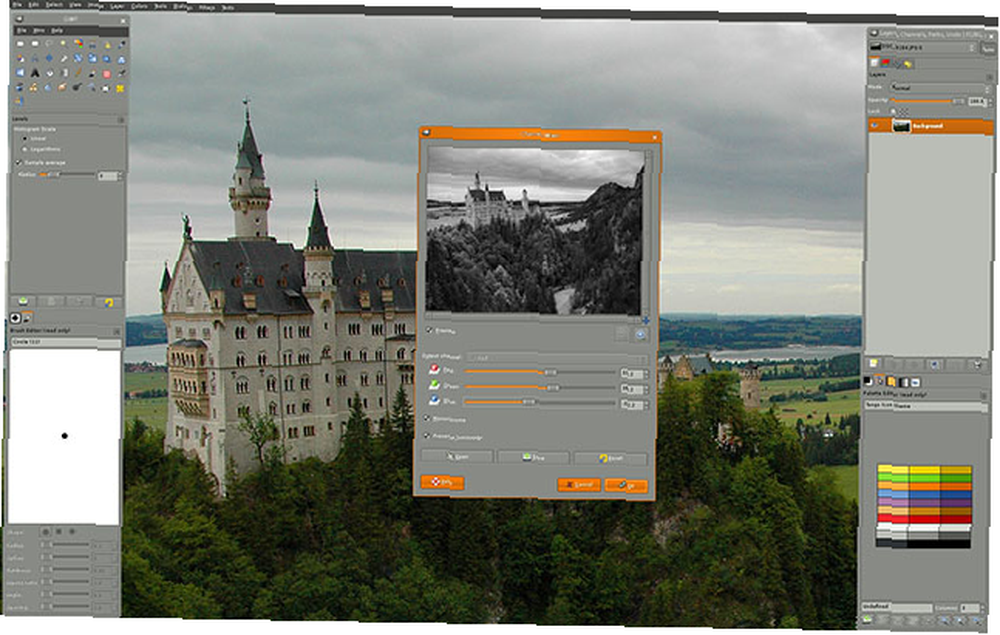
Men her er det: GIMP er muligvis ikke på samme niveau som Photoshop, det kan stadig gøre en masse af de samme ting Udfør disse 7 Awesome Photoshop-tricks i GIMP Udfør disse 7 Awesome Photoshop-tricks i GIMP. Hvis GIMP mangler en funktion, du har brug for, kan du muligvis endda udvide dens funktionalitet med plugins Better Than Photoshop? Gør GIMP endnu mere kraftfuld med disse plugins bedre end Photoshop? Gør GIMP endnu mere kraftfuld med disse plugins Vi ved alle, at Photoshop er den førende applikation til billed- og grafikmanipulation. Det gør simpelthen alt hvad du muligvis vil have, hvilket er grunden til, at de fleste fagfolk vælger det, og hvorfor din tegnebog ... Og bedst af alt, GIMP er 100% gratis. Vil du hellere betale et abonnement på Adobe Creative Cloud? Sandsynligvis ikke.
Hvis du synes, GIMP er for meget eller for svært at lære, skal du ikke bekymre dig. Bare tjek disse websteder med GIMP-tutorials 5 websteder til at lære GIMP Online 5 websteder til at lære GIMP Online og disse video-tutorials til GIMP-begyndere Top 10 begyndervideo-tutorials til at lære GIMP Fast Top 10 begyndervideo-tutorials for at lære GIMP hurtigt at komme i gang. Det er lettere, end du tror.
Sådan installeres: GIMP kan findes i Softwarecenteret.
10. Dropbox
Af cloud-lagringstjenesterne Cloud Storage Showdown - Dropbox, Google Drive, SkyDrive & More Cloud Storage Showdown - Dropbox, Google Drive, SkyDrive & More Cloudopbevaringsscenen er opvarmet for nylig med en længe ventet indgang fra Google og en fornyet SkyDrive fra Microsoft. Dropbox er gået ubesværet af de store spillere i lang tid, men det er ændret ... tilgængeligt i dag, Dropbox er den nemmeste at konfigurere på Linux. Hvis du aldrig har brugt Dropbox før, skal du virkelig - det er fremragende til sikkerhedskopiering af filer, for ikke at nævne de kreative anvendelser til Dropbox Top 10 anvendelser til Dropbox, du måske ikke har tænkt på de 10 bedste anvendelser til Dropbox, du måske ikke har tænkt Af for mange avancerede computerbrugere er Dropbox den førende skybaserede lager- og delingsdokumenttjeneste. Det har erstattet mappen Dokumenter på min Mac og er den primære måde, hvorpå jeg synkroniserer filer mellem mine enheder ... som du ikke har overvejet.
Dropbox integreres godt i Linux, og når den først er konfigureret, behøver du aldrig fikle det igen, hvis du ikke vil. Alt fungerer bare, og den slags komfort er fantastisk til Linux-newbies.
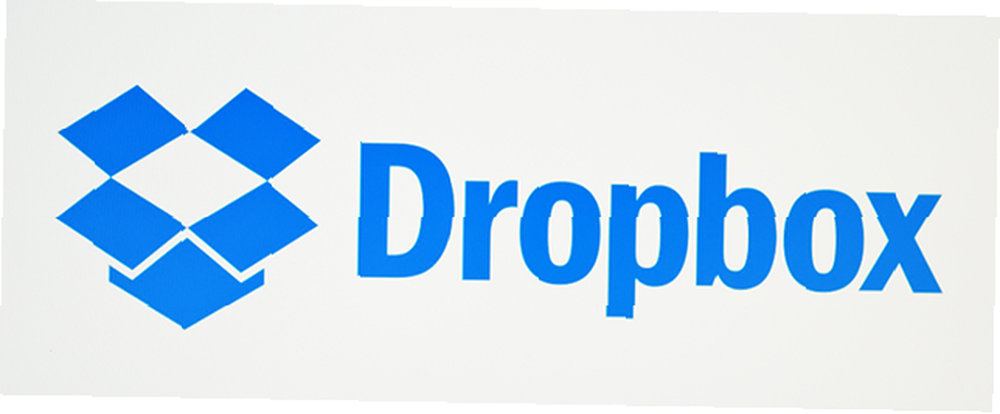
Hvis du vil bruge Dropbox, kan du drage fordel af disse måder til at låse op for mere plads 3 ubesværede måder at låse mere plads på Dropbox gratis 3 ubesværede måder at låse mere plads på Dropbox gratis på mindre end 5 minutter, kan du øge din Dropbox-opbevaringsgrænse med op til 30 GB gratis! såvel som disse tidsbesparende Dropbox-genveje Gør Dropbox endnu mere fantastisk med disse tidsbesparende genveje Gør Dropbox endnu mere fantastisk med disse tidsbesparende genveje Hvis du har tillid til Dropbox med dine filer, kan du lige så godt gøre alt hvad du kan for at få mere ud af det. Begynd med at prøve de fantastiske genveje, der er anført her. . Hvis sikkerhed generer dig, skal du tage disse skridt mod sikker skyopbevaring. Sikring af Dropbox: 6 trin, der skal tages for sikrere cloud-opbevaring Sikring af Dropbox: 6 trin, der skal tages for sikrere cloud-opbevaring Dropbox er ikke den mest sikre cloud-lagringstjeneste derude. Men for dem af jer, der ønsker at blive hos Dropbox, vil tipene her hjælpe dig med at maksimere din kontos sikkerhed. og undgå disse dårlige sikkerhedsvaner. Ændr dine dårlige vaner, og dine data vil være mere sikre. Skift dine dårlige vaner, og dine data vil være mere sikre. Så har du intet at bekymre dig om.
Sådan installeres: Dropbox er tilgængelig i Software Center, men jeg har løbet ind i installationsproblemer før, så jeg anbefaler at gå til Dropbox download-siden i stedet og gribe den .deb-fil, der er relevant for dit system. Dobbeltklik på den for at installere, når den er downloadet.
11. Damp
Linux er ved at blive en seriøs platform for spil 5 spil, der bevises Linux er nu en seriøs spilplatform 5 spil, der beviser Linux er nu en seriøs spilplatform Big-budgettet spil kommer til Linux takket være forbedringer i grafisk driver og ankomsten af SteamOS. Her er fem top-tier-spil, som unægteligt demonstrerer Linux's potentiale som platform til spil. . Det er ikke kommet der endnu, men det er godt på vej, og der er mange beviser, der viser, at Linux kan indhente Windows gør Linux til en ægte Windows-erstatning Gør Linux til en ægte Windows-erstatning Med Windows 8, der kaster en lang skygge over pc-branchen og Valve forpligter sig til at oprette Linux-baserede spil-pc'er, har der aldrig været et bedre tidspunkt at begynde at bruge Linux. For mange brugere er Linux-skrivebordet… på bare et par år mere. En af de største milepæle? Udgivelsen af Steam til Linux.
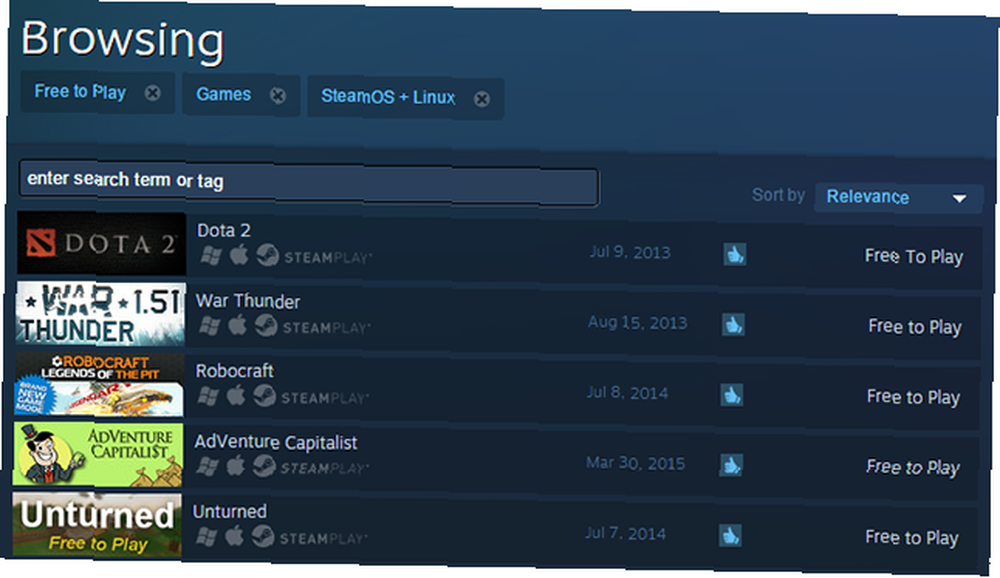
Steam er en af de bedste måder at downloade spil på Linux Hvor kan man hente de bedste Linux-spil uden besvær Hvor skal man downloade de bedste Linux-spil uden besvær Ikke engang et årti siden var native gaming på Linux begrænset til open source, cross- platformspil. I dag er myten om "ingen spil på Linux" død. Men hvor finder du kompatible spil? . Spillebiblioteket er ekspansivt, samfundet er massivt, og selve spilene er ret dårlige. Ikke alle spil på Steam kan spilles endnu, men antallet der kan spilles vokser dag for dag, og Steam selv forbedrer sig altid.
For øjeblikket bliver du nødt til at beskæftige sig med det faktum, at mange spil - såsom disse gratis MMORPGs, der er hjemmehørende i Linux 8 Gratis MMORPGs, der kører indfødte på Linux 8 Gratis MMORPGs, der kører indfødte på Linux "Du kan ikke spille spil på Linux "er en af de mest forældede løgner, som folk fortsætter med at sprede, men mens MMORPGs hænger bagud, er der flere gratis MMORPG'er, der kører indfødte på Linux. - bliver nødt til at blive spillet uden for Steam.
Sådan installeres: Steam findes i Softwarecenteret. Du kan dog opstå problemer efter installationen, i hvilket tilfælde du bør se denne side med fejlfinding.
Hvad er dine Must-Have-apps?
Jeg ved, at vi kun lige har rørt overfladen på, hvad der er tilgængeligt på Linux, men hvis jeg skulle vælge 11 absolutte essentielle, ville dette være mit valg. Linux-newbies skal øjeblikkeligt føle sig mere komfortable med disse apps installeret på deres systemer.
Nu er det din tur. Hvis du kun kunne leve med 11 applikationer på dit system, hvilke ville de være? Del dem med os i kommentarerne herunder!
Billedkredit: Dropbox af tanuha2001 via Shutterstock











